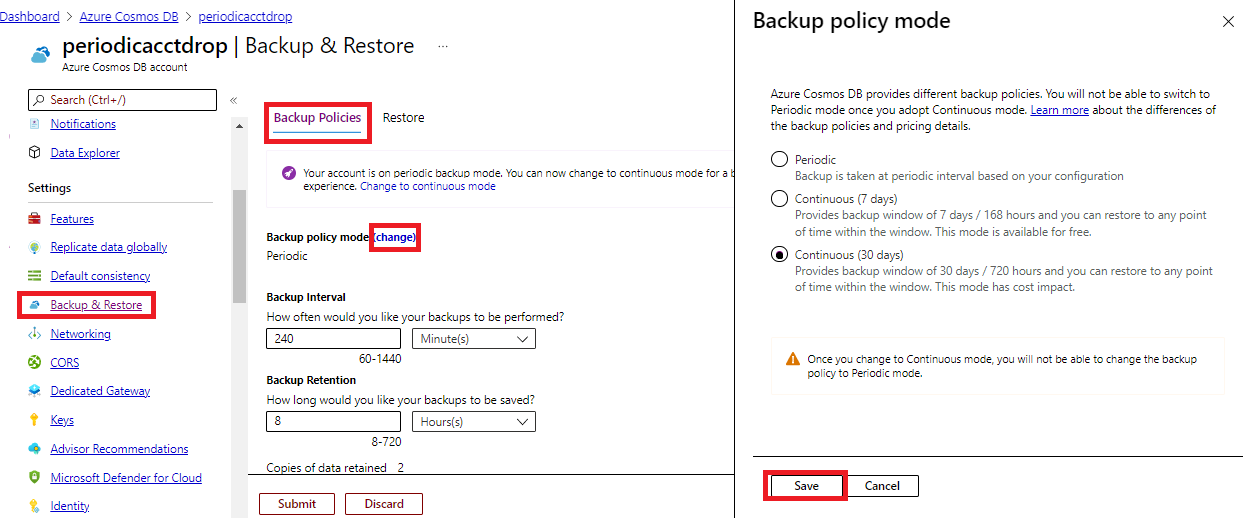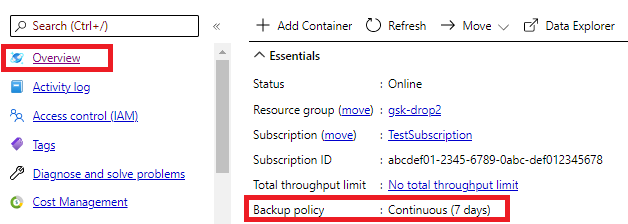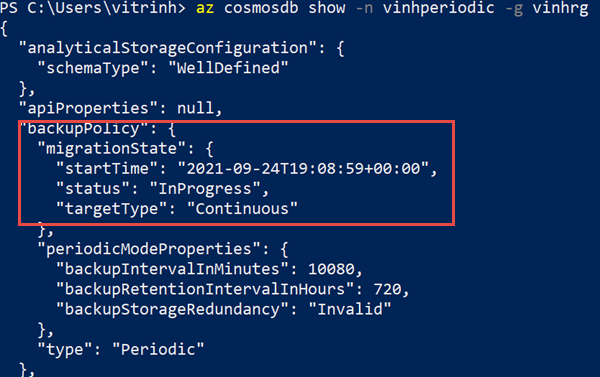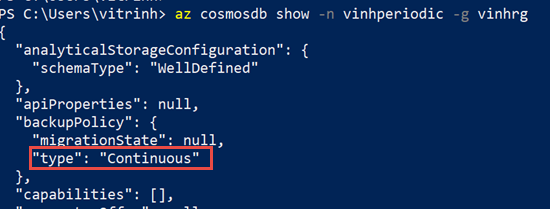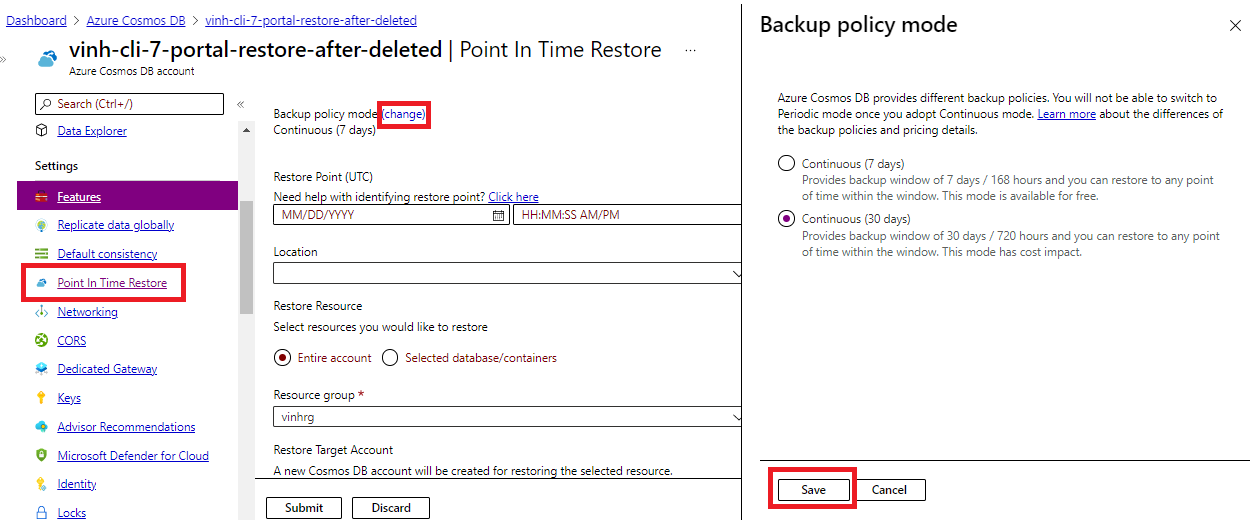ترحيل حساب Azure Cosmos DB من وضع النسخ الاحتياطي الدّوري إلى الوضع الاحتياطي المستمر
ينطبق على: NoSQL
MongoDB
العفريت
جدول
يمكن ترحيل حسابات Azure Cosmos DB مع نهج النسخ الاحتياطي الوضع الدوري إلى الوضع المستمر باستخدام مدخل Microsoft Azure أو CLI أو PowerShell أو قوالب Resource Manager. يعتبر الترحيل من الوضع الدوري إلى الوضع المستمر عملية ترحيل أحادية الاتجاه ولا يمكن التراجع عنها. يمكنك تطبيق مزايا الوضع المستمر، بعد الترحيل من الوضع الدوري إلى الوضع المستمر.
فيما يلي الأسباب الرئيسية للترحيل إلى الوضع المستمر:
- القدرة على استعادة الخدمة الذاتية باستخدام بوابة Azure أو واجهة سطر الأوامر "CLI" أو PowerShell.
- القدرة على استعادة الدقة الزمنية للثانية خلال آخر 30 يومًا أو 7 أيام.
- القدرة على التأكد من أن النسخة الاحتياطية متسقة عبر الأجزاء أو نطاقات مفاتيح الأقسام خلال فترة زمنية.
- إمكانية استعادة الحاوية أو قاعدة البيانات أو الحساب الكامل عند حذفه أو تعديله.
- القدرة على اختيار الأحداث في الحاوية أو قاعدة البيانات أو الحساب وتحديد وقت بداية عملية الاستعادة.
إشعار
القدرة على الترحيل في اتجاه واحد فقط دون القدرة على التراجع في العملية. ما يعني أنه بمجرد الترحيل من الوضع الدوري إلى الوضع المستمر، لا يمكنك التبديل مرة أخرى إلى الوضع الدوري.
يمكنك ترحيل حساب إلى وضع النسخ الاحتياطي المستمر فقط إذا تحققت الشروط التالية. تحقق أيضاً من النقطة الزمنية المحددة لاستعادة القيود قبل ترحيل حسابك:
- إذا كان الحساب من نوع واجهة برمجة التطبيقات ل NoSQL، أو واجهة برمجة التطبيقات للجدول، أو Gremlin أو API ل MongoDB.
- إذا كان الحساب يحتوي على منطقة كتابة واحدة.
- إذا لم يكن الحساب قد تم تعطيل Synapse Link للحاوية.
إذا كان الحساب يستخدم مفاتيح يديرها العميل، فيجب الإعلان عن الهوية المدارة (المعينة من قبل النظام أو المعينة من قبل المستخدم) في نهج الوصول إلى Key Vault ويجب تعيينها كهوية افتراضية على الحساب.
الأذونات
تحتاج، لتنفيذ الترحيل، إلى إذن Microsoft.DocumentDB/databaseAccounts/write للحساب المُرحّل.
الأسعار بعد الترحيل
بعد ترحيل حسابك إلى وضع النسخ الاحتياطي المستمر، تتغير التكاليف عند مقارنتها بوضع النسخ الاحتياطي الدوري. اختيار الطبقة من 30 يومًا مقابل سبعة أيام سيكون له أيضًا تأثير على تكلفة النسخ الاحتياطي. لمعرفة المزيد، راجع التسعير المستمر لوضع النسخ الاحتياطي.
الترحيل باستخدام المدخل
يمكنك استخدام الخطوات التالية لترحيل حسابك من النسخ الاحتياطي الدوري إلى وضع النسخ الاحتياطي المستمر:
قم بتسجيل الدخول إلى بوابة Azure.
انتقل إلى حساب Azure Cosmos DB وافتح جزء النسخ الاحتياطي والاستعادة . حدد علامة التبويب "نُهج النسخ الاحتياطي" واضغط على "تغيير". اضغط على "حفظ" بمجرد اختيار الوضع المستمر الهدف.
تظهر النافذة المنبثقة تحديث إعدادات نهج النسخ الاحتياطي أثناء تنفيذ الترحيل. إذا حددت هذا الإشعار، فقد ترى التحديث على مستوى الحساب والترحيل لنهج "النسخ الاحتياطي" في نظرة عامة على الحساب. بعد الاكتمال، يتبدل نهج النسخ الاحتياطي إلى الطبقة المُختارَة من الوضع "المستمر". يعتمد وقت الترحيل على حجم البيانات في حسابك.
الترحيل باستخدام PowerShell
تثبيت أحدث إصدار من Azure PowerShell أو إصدار أعلى من 6.2.0.
لاستخدام الوضع
Continous7Daysللتزويد أو الترحيل، سيتعين عليك استخدام معاينة الملحقcosmosdb. استخدامInstall-Module -Name Az.CosmosDB -AllowPrereleaseبعد ذلك، تشغيل الخطوات التالية:
الاتصال بحساب Azure الخاص بك:
Connect-AzAccountترحيل حسابك من وضع النسخ الاحتياطي الدوري إلى وضع النسخ الاحتياطي المستمر بطبقة
continuous30daysأوcontinuous7daysمن الأيام. إذا لم يتم توفير قيمة الطبقة، فمن المفترض أن تكونcontinuous30days:Update-AzCosmosDBAccount ` -ResourceGroupName "myrg" ` -Name "myAccount" ` -BackupPolicyType "Continuous"Update-AzCosmosDBAccount ` -ResourceGroupName "myrg" ` -Name "myAccount" ` -BackupPolicyType "Continuous" ` -ContinuousTier "Continuous7Days"
الترحيل باستخدام واجهة سطر الأوامر "CLI"
- ثبّت آخر إصدار من واجهة سطر الأوامر Azure:
- إذا لم يكن Azure CLI مثبتًا لديك بالفعل، فراجع Install Azure CLI. بدلاً من ذلك، يمكنك أيضًا استخدام Azure Cloud Shell من بوابة Azure.
سجل الدخول إلى حساب Azure الخاص بك وقم بتشغيل الأمر التالي لترحيل حسابك إلى الوضع المستمر:
az loginترحيل الحساب إلى
continuous30daysأو الطبقةcontinuous7days. إذا لم يتم توفير قيمة الطبقة، فمن المفترض أن تكونcontinuous30days:az cosmosdb update -n <myaccount> -g <myresourcegroup> --backup-policy-type continuousaz cosmosdb update -g "my-rg" -n "my-continuous-backup-account" --backup-policy-type "Continuous" --continuous-tier "Continuous7Days"بعد اكتمال الترحيل بنجاح، يظهر الإخراج الكائن
backupPolicyالذي يتضمن خاصيةtypeبقيمةContinuous.{ "apiProperties": null, "backupPolicy": { "continuousModeProperties": { "tier": "Continuous7Days" }, "migrationState": null, "type": "Continuous" }, … }
التحقق من حالة الترحيل
تشغيل الأمر التالي والتحقق من الحالة، وخصائص targetType للكائن backupPolicy. تظهر الحالة قيد التقدم بعد بدء الترحيل:
az cosmosdb show -n "myAccount" -g "myrg"
عند اكتمال الترحيل، يتغير نوع النسخ الاحتياطي إلى مستمر ويعرض الطبقة المختارة. إذا لم يتم توفير طبقة، فسيتم تعيين الطبقة إلى Continuous30Days. تشغيل الأمر نفسه مرة أخرى للتحقق من الحالة:
az cosmosdb show -n "myAccount" -g "myrg"
الترحيل من الوضع الدوري إلى الوضع المستمر باستخدام قالب Resource Manager
للترحيل إلى وضع النسخ الاحتياطي المستمر باستخدام قالب ARM، ابحث عن المقطع "backupPolicy" من القالب الخاص بك وحدّث خاصية type. على سبيل المثال، إذا كان قالبك الحالي يحتوي على نهج النسخ الاحتياطي مثل كائن JSON التالي:
"backupPolicy": {
"type": "Periodic",
"periodicModeProperties": {
"backupIntervalInMinutes": 240,
"backupRetentionIntervalInHours": 8
}
}
فيمكنك استبدالها بالكائن JSON التالي:
"backupPolicy": {
"type": "Continuous",
"continuousModeProperties": {
"tier": "Continuous7Days"
}
}
ثم نشر القالب بعد ذلك باستخدام Azure PowerShell أو واجهة سطر الأوامر "CLI". يوضح المثال التالي كيفية نشر القالب مع أمر واجهة سطر الأوامر "CLI":
az deployment group create -g <ResourceGroup> --template-file <ProvisionTemplateFilePath>
تغيير طبقات الوضع المستمر
يمكنك التبديل بين Continuous30Days وContinous7Days في Azure PowerShell أو Azure CLI أو مدخل Microsoft Azure.
في المدخل لحساب Azure Cosmos DB المحدد، اختر جزء استعادة نقطة زمنية، وحدد رابط التغيير بجوار وضع نهج النسخ الاحتياطي لعرض خيار مستمر (30 يوما) أو مستمر (7 أيام). اختر الهدف المطلوب واضغط على "حفظ".
يوضح أمر Azure CLI التالي تبديل حساب موجود إلى Continous7Days:
az cosmosdb update \
--resource-group "my-rg" \
--name "my-continuous-backup-account" \
--backup-policy-type "Continuous" \
--continuous-tier "Continuous7Days"
يوضح أمر Azure PowerShell التالي تبديل حساب موجود إلى Continous7Days:
Update-AzCosmosDBAccount `
-ResourceGroupName "myrg" `
-Name "myAccount" `
-BackupPolicyType Continuous `
-ContinuousTier Continuous7Days
يمكنك أيضًا استخدام قالب ARM بطريقة مشابهة لاستخدام Azure CLI وAzure PowerShell.
إشعار
عند التغيير من مستوى 30 إلى 7 أيام، تكون القدرة على استعادة أكثر من 7 أيام في التاريخ غير قابلة للتوفر على الفور. عند التغيير من 7 إلى 30 يومًا، لن تتمكن من استعادة أكثر من 7 أيام على الفور. يمكن استخراج أقرب وقت للاستعادة من بيانات تعريف الحساب المتوفرة عبر Azure Powershell أو Azure CLI. كما سيكون تأثير سعر التبديل بين مستويات 7 و30 يومًا مرئيًا على الفور.
ما الذي يمكن توقعه أثناء الترحيل وبعدها؟
عند الترحيل من الوضع الدوري إلى الوضع المستمر، لا يمكنك تشغيل أي من عمليات وحدة التحكم المسؤولة عن إجراء تحديثات أو حذف على مستوى الحساب. على سبيل المثال، لا يمكن تشغيل عمليات مثل إضافة أو إزالة "المناطق"، "تجاوز فشل الحساب"، "تحديث نهج النسخ الاحتياطي" وما إلى ذلك أثناء الترحيل قيد التقدم. يعتمد وقت الترحيل على حجم البيانات وعدد المناطق في حسابك. تنجح عملية استعادة الحسابات التي رُحّلت فقط من الوقت الذي يتم فيه إكمال الترحيل بنجاح.
يمكنك استعادة حسابك بعد اكتمال الترحيل. إذا اكتمل الترحيل في الساعة 1:00 مساءً بتوقيت المحيط الهادي، يمكنك إجراء استعادة نقطة في الوقت بدءاً من 1:00 مساءً بتوقيت المحيط الهادئ.
الأسئلة الشائعة
هل يتم الترحيل فقط على مستوى الحساب؟
نعم.
ما هي الحسابات التي يمكن استهدافها لترحيل النسخ الاحتياطي؟
حاليا، واجهة برمجة التطبيقات ل NoSQL وواجهة برمجة التطبيقات للجدول وواجهة برمجة تطبيقات Gremlin وواجهة برمجة التطبيقات لحسابات MongoDB مع منطقة كتابة واحدة شاركت ترحيل معدل النقل المقدم أو تم توفيره أو تحجيمه تلقائيا.
الحسابات التي تم تمكينها مع مناطق الكتابة المتعددة غير مدعومة للترحيل.
حاليا، لا يمكن ترحيل الحسابات التي تم تمكين Synapse Link لها، والتي تم تعطيل Synapse Link لمجموعة واحدة أو أكثر، إلى النسخ الاحتياطي المستمر.
هل تستغرق عملية الترحيل وقتاً طويلاً؟ ما هو الوقت المعتاد؟
يستغرق الترحيل مقدارًا متفاوتًا من الوقت يعتمد إلى حد كبير على حجم البيانات وعدد المناطق في حسابك. يمكنك الحصول على حالة الترحيل باستخدام أوامر واجهة سطر الأوامر Azure أو PowerShell. بالنسبة إلى الحسابات الكبيرة التي تحتوي على عشرات تيرابايت من البيانات، فقد يستغرق إكمال الترحيل بضعة أيام.
هل يؤثّر الترحيل على العمل أو يتسبب في إيقافه؟
لا، تتم عملية الترحيل في الخلفية. لذلك، لا تتأثر طلبات العميل. ومع ذلك، نحن بحاجة إلى إجراء بعض العمليات الخلفية أثناء الترحيل، وقد يستغرق وقتاً إضافياً إذا كان الحساب تحت تحميل كثيف.
ماذا يحدث إذا فشلت عملية الترحيل؟ هل سأظل أحصل على النسخ الاحتياطية الدورية أو أحصل على النسخ الاحتياطية المستمرة؟
بمجرد بدء عملية الترحيل، سيتم تمكين الحساب في الوضع المستمر. إذا فشلت عملية الترحيل، يجب بدء الترحيل مرة أخرى حتى نحل على عملية ترحيل ناجحة.
كيف يمكنني إجراء استعادة الطابع الزمني قبل/أثناء/بعد الترحيل؟
افترض أنك بدأت الترحيل في t1وانتهيت فيt5، فلا يمكنك استخدام طابع زمني للاستعادة بين t1وt5.
افترض أيضًا أن حسابك الآن في الوضع المستمر. للاستعادة إلى وقت لاحقt5، قم بإجراء الاستعادة باستخدام بوابة Azure أو CLI أو PowerShell كما هو معتاد مع حساب مستمر. لا يمكن إجراء طلب استعادة الخدمة الذاتية هذا إلا بعد اكتمال الترحيل.
للاستعادة إلى وقت سابقt1، يمكنك فتح تذكرة دعم كما تفعل عادةً باستخدام حساب نسخ احتياطي دوري. بعد الترحيل، لديك ما يصل إلى 30 يوماً لإجراء الاستعادة الدورية. خلال فترة 30 يوماً هذه، يمكنك الاستعادة استناداً إلى الاحتفاظ بالنسخ الاحتياطي / الفاصل الزمني للحساب الخاص بك قبل الترحيل. على سبيل المثال، إذا تم تكوين النسخة الاحتياطية لتحتفظ بـ 24 نسخة بفاصل ساعة واحدة، فإنه يمكنك استعادة أي وقت بين (t1 – 24 hours)وt1.
ما هي عمليات وحدة التحكم في مستوى الحساب المحظورة أثناء الترحيل؟
تُحظر عمليات مثل إضافة/إزالة منطقة، وتجاوز الفشل، وتغيير نهج النسخ الاحتياطي وتغييرات معدلات النقل الناتجة عن حركة البيانات في أثناء الترحيل.
إذا فشل الترحيل بسبب بعض المشكلات، فهل سيمنع ذلك استمرار عملية وحدة التحكم حتى تتم إعادة تشغيله وإكماله بنجاح؟
لن يمنع فشل الترحيل استمرار أي من عمليات وحدة التحكم. إذا فشل الترحيل، فمن المستحسن إعادة المحاولة حتى تنجح قبل تنفيذ أي عمليات أخرى لوحدة التحكم.
هل من الممكن إلغاء الترحيل؟
لا يمكن إلغاء الترحيل لأن عمليات الترحيل ليست عملية قابلة للعكس.
هل هناك أداة يمكن أن تساعد في تقدير وقت الترحيل استناداً إلى استخدام البيانات وعدد المناطق؟
لا توجد أداة لتقدير الوقت. تشير اختباراتنا وتشغيلات المقياس إلى أن حساب منطقة واحدة مع 1 تيرابايت من البيانات يستغرق حوالي 90 دقيقة.
بالنسبة للحسابات متعددة المناطق، احسب إجمالي حجم البيانات مثل Number_of_regions * Data_in_single_region.
نظرًا إلى أن وضع النسخ الاحتياطي المستمر هو الآن GA، فهل ما زلت توصي باستعادة نسخة من حسابك؟ هل توصي بتجربة الترحيل على النسخة قبل اتخاذ قرار ترحيل حساب الإنتاج؟
يُوصى باختبار ميزة وضع النسخ الاحتياطي المستمر للتأكد من أنها تعمل على النحو المتوقع قبل ترحيل حسابات الإنتاج. الترحيل عملية أحادية الاتجاه ولا يمكن التراجع عنها.
الخطوات التالية
لمعرفة المزيد حول وضع النسخ الاحتياطي المستمر، يمكنك الاطلاع على المقالات التالية:
مقدمة إلى وضع النسخ الاحتياطي المستمر مع استعادة النقطة الزمنية.
استعادة حساب باستخدام مدخل Microsoft Azure أو PowerShell أو CLI أو Azure Resource Manager.
الملاحظات
قريبًا: خلال عام 2024، سنتخلص تدريجيًا من GitHub Issues بوصفها آلية إرسال ملاحظات للمحتوى ونستبدلها بنظام ملاحظات جديد. لمزيد من المعلومات، راجع https://aka.ms/ContentUserFeedback.
إرسال الملاحظات وعرضها المتعلقة بـ